1、打开待处理的表格,图示,需要让行数据按照“姓名”列内容的笔划笔画忽略数量排序。

2、选中所有表格行,然后点击上方菜单栏的“数据”菜单项,在打开的功能面板中,点击“排序”按钮。

3、在打开的“排序”窗口中:1. “主要关键字”选择“姓名”列;2. 然后点击窗口上方的“选项”按钮。
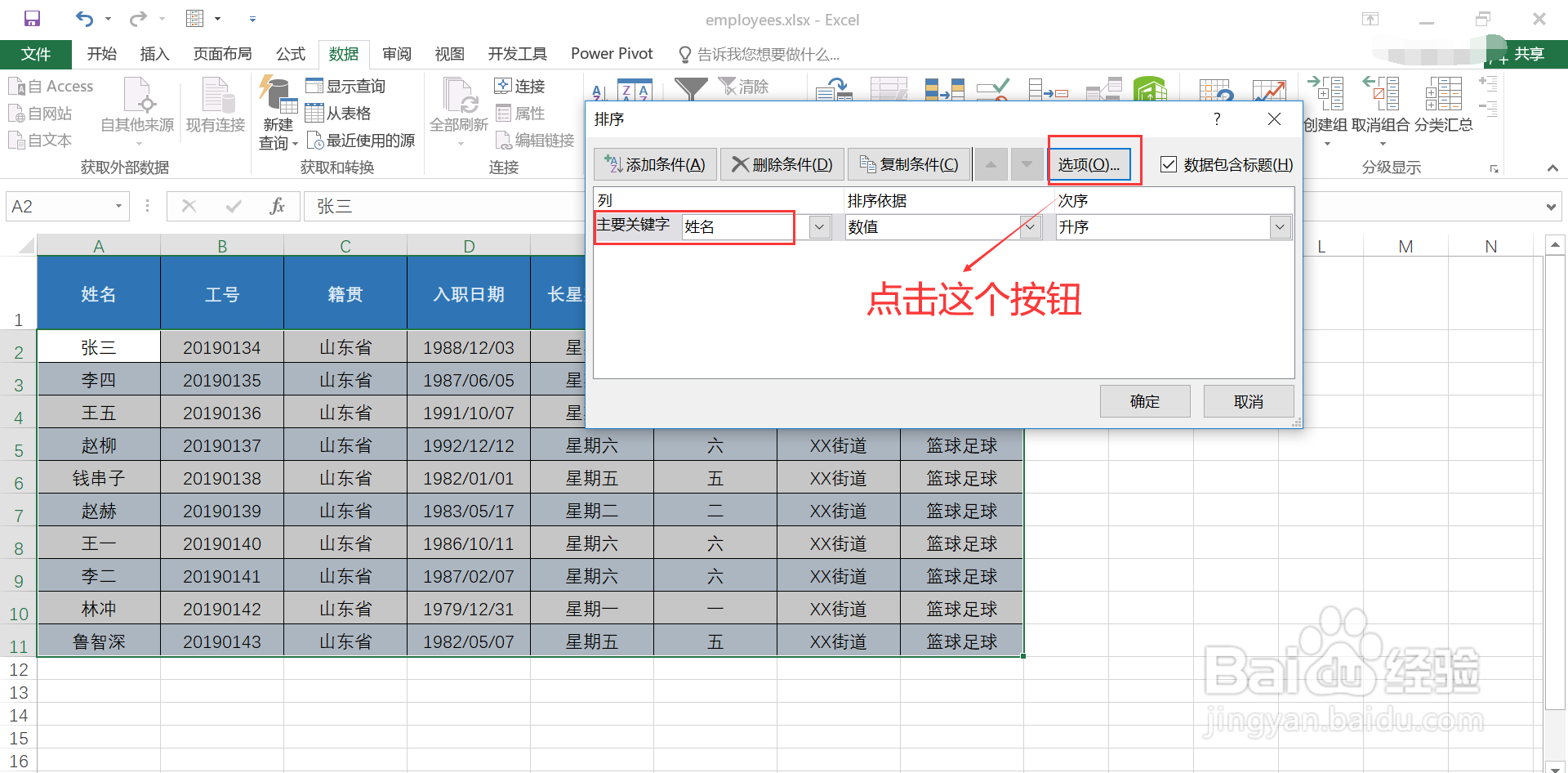
4、在打开的“排序选项”窗口中,勾选“笔划排序”选项,然后点击下方的“确定”按钮,回到“排序”窗口,继续点击“确定”按钮,完成排序操作。

5、排序完成,查看效果,图示,行数据已经按照“姓名”列内容的笔划数量排序,效果符合预期。

